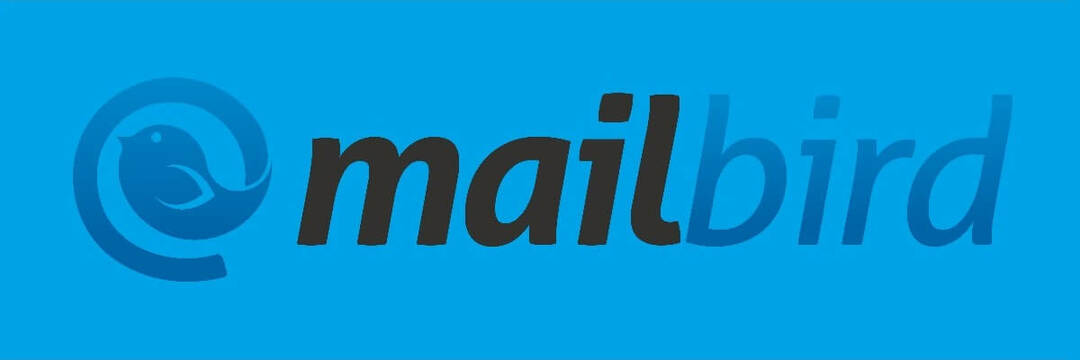- Meestal verschijnt de map Verwisselbare opslagapparaten op uw bureaublad na gebruik van bepaalde externe opslag of na het bewerken van foto's.
- Het is een spookmap die niet kan worden verwijderd door simpelweg uw pc te vernieuwen.
- Het register kan ook een oorzaak zijn, dus u moet proberen een ingebouwde tool van Windows 10 te gebruiken om het te repareren.
- Een andere oplossing om de map Verwisselbare opslagapparaten te verwijderen, is door uw pc te scannen met de beste beschikbare antivirus.

Deze software zorgt ervoor dat uw stuurprogramma's blijven werken en beschermt u zo tegen veelvoorkomende computerfouten en hardwarestoringen. Controleer nu al uw chauffeurs in 3 eenvoudige stappen:
- DriverFix downloaden (geverifieerd downloadbestand).
- Klik Start scan om alle problematische stuurprogramma's te vinden.
- Klik Stuurprogramma's bijwerken om nieuwe versies te krijgen en systeemstoringen te voorkomen.
- DriverFix is gedownload door 0 lezers deze maand.
Nadat ze enkele foto's op hun pc hadden bewerkt of een SD-kaart als extra schijf hadden gebruikt, meldden veel gebruikers dat er plotseling een nieuwe map, Removable Storage Devices genaamd, op de bureaublad.
De map bevat de beschikbare apparaten en stations op de computer (soms is deze leeg) en kan niet worden verwijderd.
De map werd voor het eerst gerapporteerd in 2018, en het was ook gerelateerd aan de oktober van hetzelfde jaar Windows 10 wat voor veel problemen zorgde.
Daaropvolgende cumulatieve Windows 10-updates lijken de situatie niet te hebben opgelost. Eigenlijk waren de gebruikers terughoudend om het te verwijderen, uit angst dat dit het hele besturingssysteem zou kunnen beïnvloeden.
Hoewel de exacte reden waarom deze map verschijnt niet bekend is, hebben gebruikers verschillende manieren geprobeerd om er vanaf te komen zonder het systeem te beschadigen.
Hoe verwijder ik de map Verwisselbare opslagapparaten?
1. Vernieuw je bureaublad
Dit is de eenvoudigste en meest verstandige oplossing die veel gebruikers hebben toegepast om van de map af te komen.
Namelijk, door met de rechtermuisknop op uw bureaublad te klikken en de optie Vernieuwen te selecteren, wordt de tijdelijke bestanden moet worden verwijderd. Deze oplossing heeft de map verwijderd, maar slechts voor een bepaalde tijd.
Veel gebruikers zeiden dat de map opnieuw verscheen. In dit geval wilt u misschien de volgende oplossingen uit onze gids proberen.
2. Voer een DISM-opdracht uit
- Typ in de zoekbalkcmd en je zou een zwarte moeten zien Opdrachtprompt icoon.
- Klik op Rennen alsbeheerder.

- Typ de volgende opdracht in het opdrachtpromptvenster en druk vervolgens op Enter:
DISM /Online /Opschonen-Image /RestoreHealth
Het proces duurt ongeveer 10-20 minuten om te voltooien en eventuele defecte registerbestanden moeten worden gecorrigeerd.
Aangezien het mogelijk is dat de map Removable Storage Devices is verbonden met: verkeerd geconfigureerde systeeminstellingen of gebroken items in de Windows register, zou deze scan het probleem moeten oplossen.
Meer weten over DSIM?Lees ons artikel en leer alles wat er te weten valt over de DISM-tool.
3. Voer een antivirusscan uit

Uw apparaat mist mogelijk belangrijke updates of werkt mogelijk niet goed vanwege een virus of bepaalde malware.
Wij adviseren voor de zekerheid een grondige antivirusscan. U kunt de ingebouwde beveiligingstool van Windows gebruiken, Windows Defender, of een antivirusprogramma van derden.
Het is het beste om een speciale beveiligingstool te gebruiken in plaats van Windows Defender, omdat de laatste alleen basisbescherming biedt.
Om uw computer, gevoelige gegevens, online betalingen, wachtwoorden, smart home te beveiligen en te beschermen apparaten, en webcam raden we je aan om een van de beste tools voor cyberbeveiliging te gebruiken.

ESET Internet Security
Bescherm uw belangrijke computergegevensbestanden en verwijder malware die ervoor kan zorgen dat de map Verwisselbare opslagapparaten verschijnt.
Dit zijn dus de aanbevolen en handige oplossingen waarmee u de map Verwisselbare opslagapparaten kunt verwijderen.
We hebben de herstartstap overgeslagen, wat soms handig is om tijdelijke bestanden te verwijderen, en we hebben ook geen nieuwe installatie van het besturingssysteem aanbevolen, omdat het een moeilijkere klus is en waarschijnlijk onnodig.
Als u problemen heeft met het verwijderen van andere bestanden, pictogrammen of mappen, kunt u een kijkje nemen in onze toegewijde gids en leer hoe u het probleem eenvoudig kunt oplossen.
Als u opmerkingen heeft met betrekking tot dit onderwerp, gebruik dan het speciale gedeelte hieronder.
Veel Gestelde Vragen
U kunt proberen uw systeem te vernieuwen. Als dit het niet verwijdert, kunt u onze gids over het verwijderen van de map Verwisselbare opslagapparaten.
Er zijn veel verschillende programma's, daarom raden we je aan om een kijkje te nemen op onze gids met de beste tools voor het verwijderen van virussen voor Windows 10.
Om dit handmatig te doen is een gigantische en bijna onmogelijke taak. U kunt dus elk van deze gebruiken geweldige tools om dubbele bestanden te vinden en te verwijderen in Windows 10.